Лимиты на количество контактов и использование поиска
- Количество запросов в друзья, которые могут отправлять вам другие игроки, не ограничено.
- Вы можете добавить в список контактов не более 300 человек для одного аккаунта.
- Ещё 1000 игроков для одного аккаунта вы можете добавить в «чёрный список».
- При превышении любого из этих лимитов вы увидите системное сообщение «Достигнуто максимальное количество пользователей в списке контактов». Удалите из друзей или из чёрного списка кого-то из игроков, чтобы добавить нового.
- Кнопку, которая открывает список контактов, вы найдёте в Ангаре, в левом нижнем углу экрана. Она отмечена значком в виде головы человека. Число рядом со значком показывает, сколько человек из списка друзей сейчас в сети.
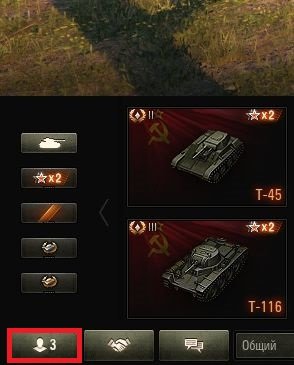
- При нажатии на кнопку откроется окно списка контактов. Оно состоит из трёх разделов:
*«Друзья» — все люди, которых вы добавили в список.
*«Постоянные формирования» — игроки из вашего клана.
*«Прочее» — пользователи, которых вы заблокировали. - В список контактов встроен поиск. С его помощью вы можете найти любого игрока, если знаете его никнейм. Установите курсор в форме поиска вверху окна контактов и начните печатать никнейм нужного человека. Уже после ввода первого символа поиск будет показывать вам подходящие имена из списка контактов.
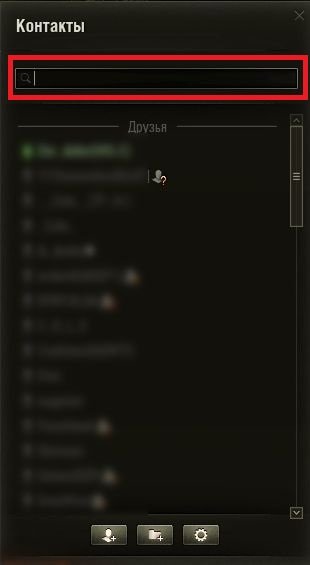
- Чтобы найти игрока, которого нет в вашем списке, наберите его никнейм целиком и нажмите «Ввод».
Как добавлять и удалять друзей
- Вы можете добавлять других игроков в друзья во время боя, в Ангаре после боя, а также, когда находитесь в формировании.
- В списке контактов реализован механизм взаимной дружбы. Нажмите на никнейм игрока правой кнопкой и выберите «Добавить в друзья». После этого игрок отобразится в вашем списке контактов, а справа от него будет пиктограмма в виде вопросительного знака. Если вы наведёте на неё курсор, то увидите надпись: «Ожидается подтверждение запроса на добавление в друзья».

- Запрос можно отправить несколько раз. Выберите никнейм игрока, отмеченный пиктограммой вопроса, и выберите «Отправить запрос на добавление в “Друзья” повторно». Когда ваш запрос примут, пиктограмма вопроса исчезнет.

- Слева от никнейма вашего друга находится метка его статуса. В зависимости от ситуации она может быть трёх цветов:
*Серая — друг не в сети.
*Зелёная — друг в сети и не в бою. Наведите курсор на никнейм, чтобы увидеть на каком сервере сейчас ваш друг.
*Оранжевая — друг в сети и в бою. Наведите курсор на никнейм, чтобы увидеть тип боя и сервер, на котором играет ваш друг. - Чтобы удалить игрока из списка контактов или добавить его в чёрный список, нажмите правой кнопкой на никнейм и выберите нужный пункт в меню.
Дополнительные возможности: группы и заметки
- Вы можете объединять контакты из списка в группы. Чтобы создать группу, нажмите на средний значок внизу окна контактов. Название группы не может быть длиннее 15 символов.
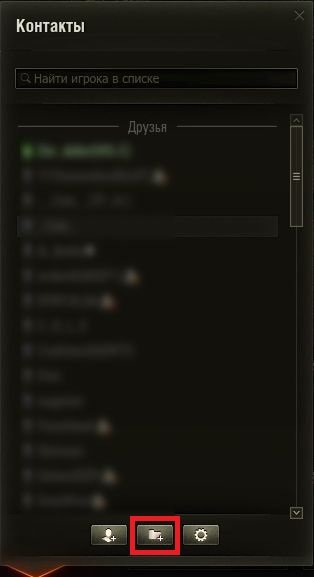
- Чтобы отредактировать название группы или удалить её, нажмите на названии группы правой кнопкой мыши. Затем выберите нужную опцию.
- Чтобы добавить контакт в группу или удалить из неё, перетащите нужный никнейм мышкой.
- Вы можете добавить заметку к любому контакту из вашего списка. Нажмите правой кнопкой мыши на нужный никнейм, выберите пункт «Создать заметку» и введите нужный текст.
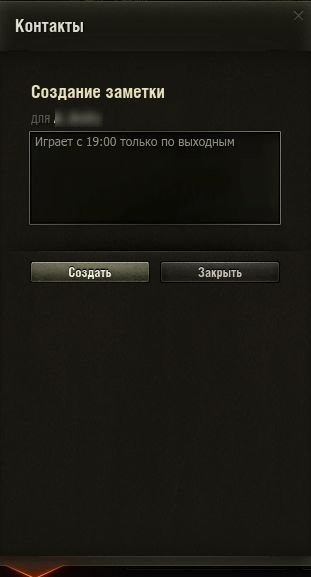
- После этого в списке контактов справа от никнейма отобразится значок заметки. Если вы наведёте курсор на контакт с присвоенной заметкой, её текст отобразится в нижней части всплывающего окна.
- Чтобы отредактировать или удалить заметку, кликните правой клавишей мыши по контакту и выберите в меню нужный пункт.